对于mac系统的人来说,还是有很多不方便的地方,在我们发送邮件的时候,每一次都要重复的设置签名,真心觉得没有必要,本文为大家带来了设置邮件签名教程,一起来看看吧!
1.开启outlook for mac
2.打开outlook的系统设置,如图:

3.出现如下界面。
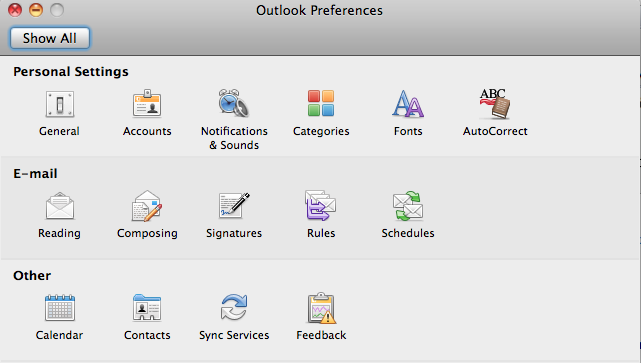
4.选择其中的signatures,出现如下界面.(点击左下角的加号,添加新项,我已添加两项)

5. 在左边选中一项,然后在右边输入签名内容,也可以设置颜色,字体大小,超链接等,如下:
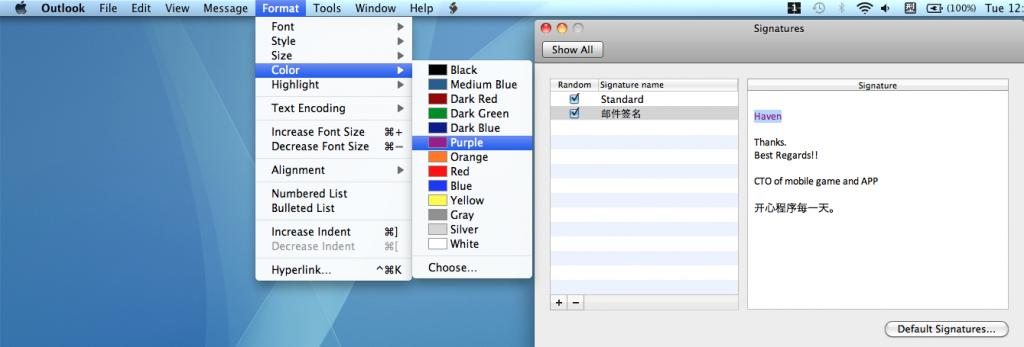
6.然后选择右下角的default signatures, 出现界面:

7.在右边选择你设计好的签名项,在此我选择的是刚创建的:邮件签名 ,点击ok.

设置完毕,现在可以在发送或回复邮件的时候自动有签名信息。
如对本文有疑问, 点击进行留言回复!!

macOS Catalina和哪些应用不兼容 macOS Catalina不兼容的235个应用程序介绍

如何制作macOS Catalina启动盘 macOS Catalina启动盘制作教程

macOS Catalina10.15.1值得升级吗 macOS Catalina10.15.1更新了什么


Mac安装软件时提示已损坏怎么办?Mac打开应用提示已损坏解决办法


macOS Catalina10.15.2值得升级吗 macOS Catalina10.15.2更新了什么

苹果推送最新系统macOS Catalina 10.15.3开发者预览版Beta 1

macOS Catalina中的iPhone备份文件如何删除?

苹果发布macOS Catalina 10.15.3最新开发者测试版
网友评论